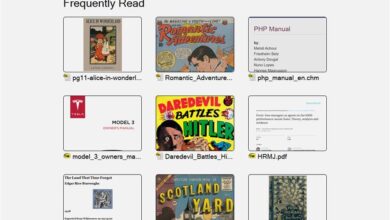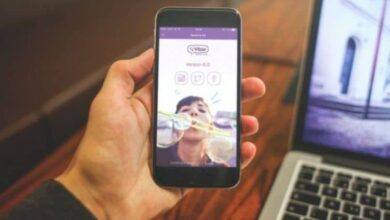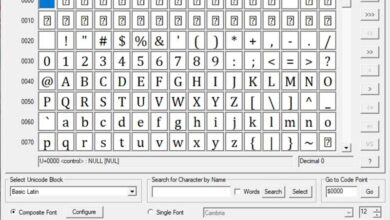Comment réinitialiser, restaurer ou réinitialiser Kodi à son état initial – Tutoriel étape par étape
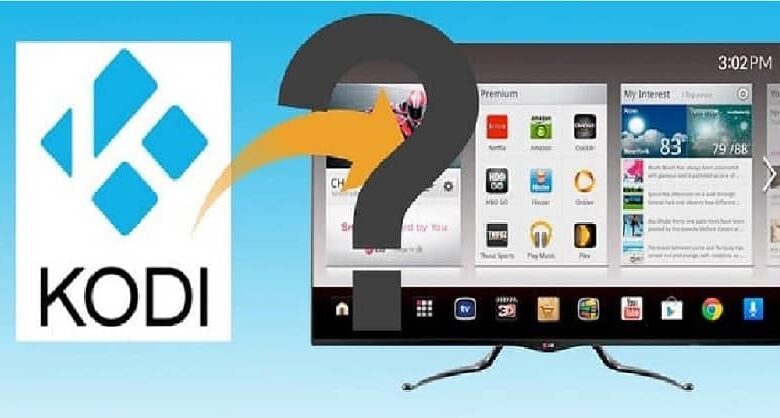
Le divertissement est essentiel dans la vie de toute personne, et des millions d’entre eux préfèrent le faire de chez eux. L’un des meilleurs moyens de vous divertir dans le confort de votre maison est de regarder vos émissions de télévision préférées. Que vous aimiez regarder des films, des séries ou tout autre programme , Internet offre une grande variété de contenus de ce type.
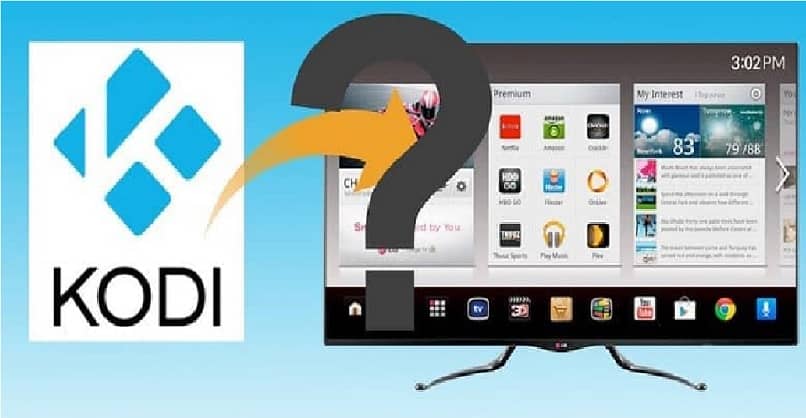
Maintenant, nous expliquons comment regarder le contenu qui est offert sur Internet gratuitement à la télévision , pour profiter qu’il existe un logiciel conçu totalement gratuit, qui vous propose de regarder le contenu multimédia d’Internet.
C’est Kodi, avec ce logiciel open source, vous pouvez regarder et télécharger des séries, des films ou tout autre programme, la meilleure chose est qu’il est compatible avec tout type d’appareil et de nombreux systèmes d’exploitation tels qu’Android et Windows. Non seulement il est compatible avec de nombreux appareils tels que Android Smart Tv, mais il est également facile à télécharger et à installer .
Une fois téléchargé et installé sur votre Smart TV, vous pouvez configurer votre Smartphone pour qu’il fonctionne comme une télécommande. Sans aucun doute, Kodi offre de nombreux avantages pour garantir de longues heures de divertissement depuis la maison avec la télévision. L’un des rares inconvénients qu’ils présentent est peut-être qu’ils n’incluent toujours pas la possibilité de réinitialiser le système . Mais heureusement, il existe d’autres moyens qui peuvent être utilisés pour réinitialiser votre Kodi aux paramètres d’usine.
Modules complémentaires pour réinitialiser Kodi à son état initial
Vous devrez peut-être réinitialiser votre Kodi à sa version d’usine après un certain temps , mais il n’a pas cette option. Quelle que soit la raison pour laquelle vous devez réinitialiser votre Kodi, pour ce faire, vous devrez utiliser des modules complémentaires. Laissez-nous vous recommander certains de ces outils et vous montrer comment les utiliser pour réinitialiser votre Kodi facilement et en toute sécurité.
Le premier dont nous parlerons est l’ Ares Wizard Fresh Star , qui est l’un des plus utilisés. Cet outil vous donne la possibilité de trouver les modules complémentaires externes nécessaires pour tirer le meilleur parti de votre Kodi . Mais il dispose également d’une option qui vous permet de réinitialiser facilement votre Kodi à la version d’usine. La caractéristique la plus importante d’Ares est qu’elle vous permet de conserver les données souhaitées avant de redémarrer.
Pour utiliser cet outil Ares Wizard, vous devez télécharger et installer le référentiel Ares et le logiciel Ares Wizard . Maintenant que le référentiel Ares est installé, vous devez télécharger le fichier appelé aresproject.zip avant de continuer. Une fois que cela est fait, ouvrez Kodi et accédez à l’option des modules complémentaires, une fois que vous y sélectionnez le navigateur du module complémentaire.
Maintenant, dans le menu, sélectionnez installer à partir de Zip, recherchez le fichier que vous avez téléchargé à partir du référentiel ares et ouvrez-le. Avec cette action, le référentiel Ares sera installé sur votre Kodi , attendez la confirmation du processus.
Une fois que vous avez terminé d’installer le référentiel, vous devez installer Ares Wizard, pour ce faire, accédez à nouveau au navigateur du module complémentaire. Mais maintenant, sélectionnez installer à partir du référentiel, l’option Projet Ares > modules complémentaires du programme> Assistant Ares> installer cliquez sur cette option apparaîtra. Une fois qu’Ares Wizard a été téléchargé, il devrait apparaître disponible dans la section des modules complémentaires du programme au démarrage de votre Kodi. Voyons maintenant comment démarrer la fonction Fresh Star, à partir de l’assistant Ares déjà installé sur votre Kodi.
Comment utiliser la fonction Fresh Star pour réinitialiser Kodi?
Lorsque vous ouvrez ce module complémentaire, recherchez la section plus en haut du début, cliquez dessus pour afficher d’autres options. Maintenant, sélectionnez l’endroit où il est dit de supprimer toutes les données / nouveau départ , lorsque vous faites ainsi un avertissement de sécurité apparaîtra, sélectionnez accepter.
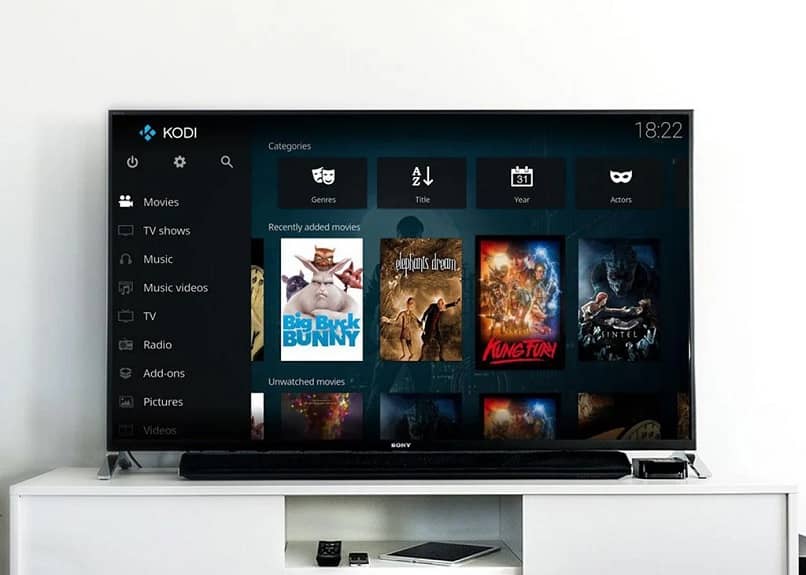
À ce stade, vous verrez l’option de choisir les données que vous souhaitez enregistrer, lorsque vous le faites, cliquez sur Continuer. Maintenant, l’assistant Ares effectuera la réinitialisation de votre Kodi à la version d’usine , comme vous le souhaitez.
En plus de ce module complémentaire Ares Wizard Fresh Star, il existe des méthodes qui peuvent également être utilisées pour réinitialiser votre Kodi, celles – ci peuvent être utilisées pour réinitialiser Kodi si vous l’utilisez sur des appareils, avec Windows, Android, Mac ou Fire tv stick .